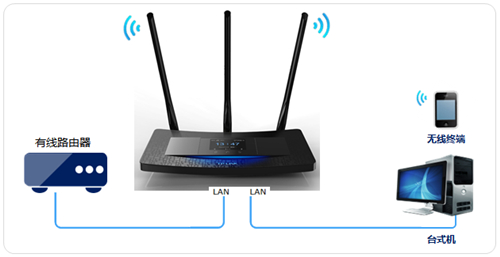
第一步:電腦連接無線路由器
將設置電腦連接到路由器的任意LAN口,確認電腦已經設置為自動獲取IP地址。如下圖:

注意:為了避免IP沖突或DHCP服務器沖突,設置完成前勿將路由器連接到前端網絡。
第二步:修改無線參數
1、修改SSID(無線名稱)
登錄路由器管理界面,進入無線設置>>基本設置,在SSID中設置無線名稱,點擊 保存。
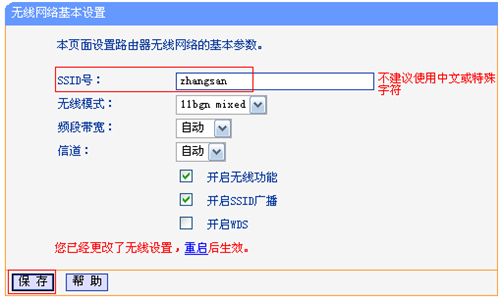
注意:設置過程均不需要重啟路由器,等待設置完成重啟,使設置生效。
2、設置無線密碼
進入 無線設置 >> 無線安全設置。選擇WPA-PSK/WPA2-PSK,設置不少于8位的PSK密碼(無線密碼)。設置完成后點擊保存。
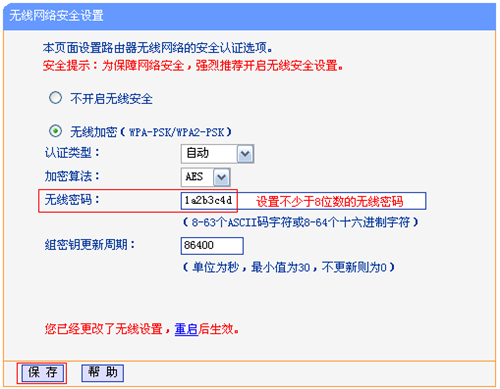
第三步:關閉DHCP服務器
在管理界面左側 DHCP服務器 >> DHCP服務 中,將DHCP服務器選擇為 不啟用,點擊 保存。暫不重啟,繼續下一步設置。
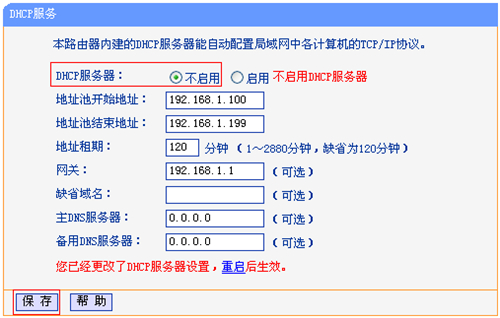
第四步:修改管理IP地址
1、修改管理IP地址
在 網絡參數 >> LAN口設置,修改IP地址和主路由器不相同(建議設置IP地址與主路由同一網段)。設置完成點擊 保存。
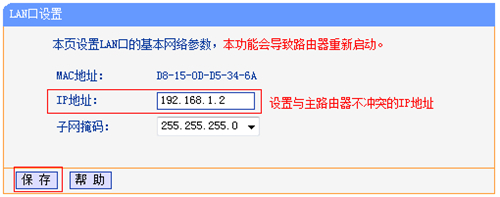
注意:后續通過該IP地址管理路由器。
2、重啟路由器
彈出重啟對話框,點擊 確定,等待重啟完成。
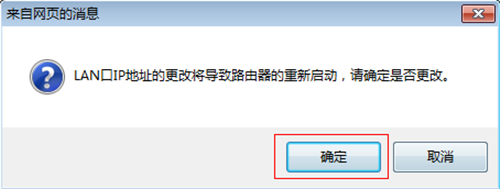
第五步:按照應用拓補連接網絡
至此TL-WR2041+當無線交換機(無線AP)使用已經設置完畢。

按照應用拓撲圖將TL-WR2041+的任意LAN口(即1~4號接口)與前端網絡接口(或局域網交換機)相連接。需要上網的臺式機可以連接任何LAN口上網,無線終端搜索到設置好的無線信號即可上網。
新聞熱點
疑難解答